Στις προηγούμενες εκδόσεις των Windows, η κοινή χρήση φακέλων ήταν μια πολύ μεγάλη εργασία. Στα Windows 10, μοιρασιά έχει γίνει πολύ πιο απλό. Ορισμένες από τις επιλογές κοινής χρήσης στα Windows 10 παρέχουν πλήρη έλεγχο (δηλαδή ανάγνωση και γραφή) στους χρήστες.
Η δυνατότητα κοινής χρήσης χρησιμοποιείται ευρέως σε μέρη όπου ο αριθμός των χρηστών είναι πολλοί, δηλαδή γραφεία, χώροι εργασίας κ.λπ.
Σε αυτό το άρθρο, θα ακολουθήσουμε ορισμένα βήματα σχετικά με τον τρόπο κοινής χρήσης ενός φακέλου στα Windows 10:
Βήμα 1: Κάντε δεξί κλικ σε οποιονδήποτε φάκελο θέλετε να μοιραστείτε και κάντε κλικ στο "Ιδιότητες”.
Για παράδειγμα, κάντε δεξί κλικ στο φάκελο "Κοινή χρήση" και κάντε κλικ στο "Ιδιότητες" σε έναν υποκατάλογο.
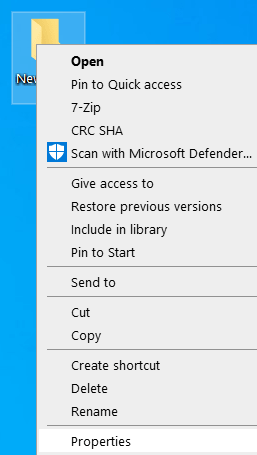
Βήμα 2:
Στο παράθυρο Sharing Properties, κάντε κλικ στην καρτέλα "Sharing".
Στην ενότητα "Κοινή χρήση αρχείων δικτύου και φακέλων", κάντε κλικ στο "Κοινή χρήση".

Βήμα 3: Πληκτρολογήστε το όνομα των ατόμων με τα οποία θέλετε να μοιραστείτε αυτόν τον φάκελο. Μπορείτε επίσης να κάνετε κλικ στο Προσθήκη για να προσθέσετε τα άτομα με τα οποία θέλετε να μοιραστείτε.
Αφού το προσθέσετε στη λίστα, κάντε κλικ στο "Κοινή χρήση".
Εάν θέλετε να το μοιραστείτε με όλους τους συνδεδεμένους στο LAN, Πληκτρολογήστε Ολοι και κάντε κλικ στο Προσθήκη.
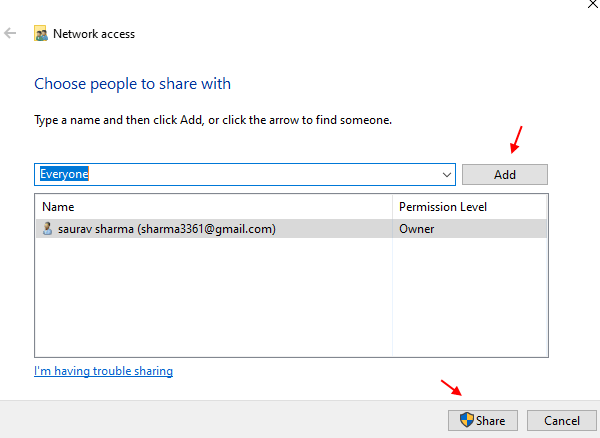
Βήμα 4:
Εάν θέλετε να ελέγξετε την πρόσβαση ανάγνωσης και εγγραφής αυτού του φακέλου κατά την κοινή χρήση, κάντε κλικ στο "Advanced Sharing" στο παράθυρο "Share Properties".

Βήμα 5:
Ενεργοποιήστε το σημάδι επιλογής που λέει "Κοινή χρήση αυτού του φακέλου" και κάντε κλικ στο "Άδειες".

Βήμα 6:
Ενεργοποιήστε το σημάδι επιλογής δίπλα στο "Πλήρης έλεγχος".
Κάντε κλικ στο "OK".

Σημείωση:
Τώρα, τροποποιήστε τα δικαιώματα στην καρτέλα "Ασφάλεια" για πλήρη έλεγχο των φακέλων κατά την κοινή χρήση.
Εάν οι ρυθμίσεις "Ασφάλεια" δεν τροποποιηθούν, αυτή που έχει το ελάχιστο ποσό πρόσβασης στο "Κοινή χρήση" και "Ασφάλεια" θα ληφθεί υπόψη κατά την κοινή χρήση.
Βήμα 7:
Κάντε κλικ στην καρτέλα "Ασφάλεια". Για αλλαγή δικαιωμάτων, κάντε κλικ στο "Επεξεργασία".

Βήμα 8:
Κάντε κλικ στο "Προσθήκη".
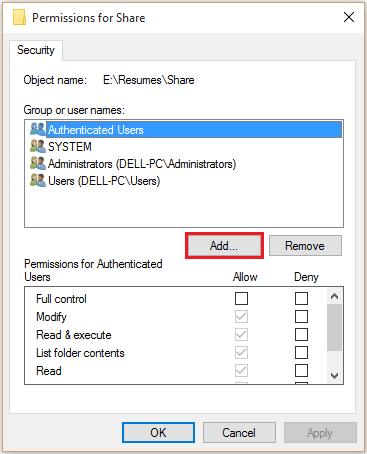
Βήμα 9:
Πληκτρολογήστε "Everyone" στα ονόματα αντικειμένων και κάντε κλικ στο "OK".
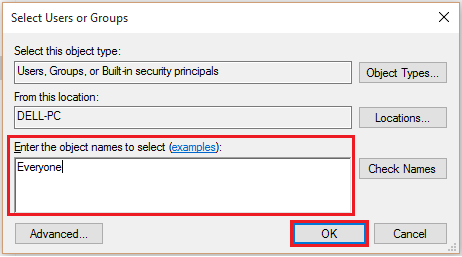
Σημείωση: Υπάρχουν διάφορα ονόματα αντικειμένων προκαθορισμένα στα Windows. Για περισσότερες πληροφορίες σχετικά με τα ονόματα αντικειμένων, κάντε κλικ στον σύνδεσμο "παραδείγματα".
Βήμα 10:
Στην ενότητα ονομάτων χρηστών, επιλέξτε "Όλοι". Ενεργοποιήστε το σημάδι επιλογής δίπλα στο "Πλήρης έλεγχος".
Κάντε κλικ στο "OK" για να ολοκληρώσετε ολόκληρη τη διαδικασία.


![[Επίλυση] Επίλυση προβλήματος εκτυπωτή εκτός σύνδεσης στα Windows 10](/f/6ff504e82cb6cd510c9c6de161d53c90.png?width=300&height=460)
![[Επιλύθηκε] «Σφάλμα 1500. Μια άλλη εγκατάσταση βρίσκεται σε εξέλιξη ”Windows 10](/f/352d1d003e2649f3c75744d3b967cdfa.png?width=300&height=460)